நூலாசிரியர்:
John Pratt
உருவாக்கிய தேதி:
16 பிப்ரவரி 2021
புதுப்பிப்பு தேதி:
1 ஜூலை 2024
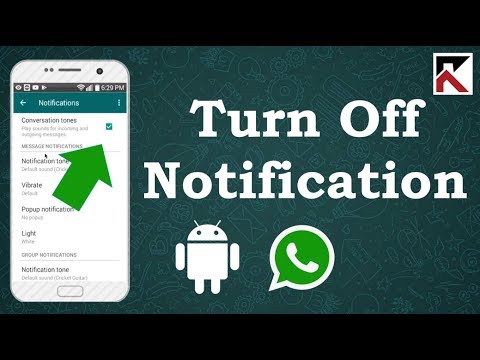
உள்ளடக்கம்
- அடியெடுத்து வைக்க
- 2 இன் முறை 1: அனைத்து அறிவிப்புகளையும் தடு
- முறை 2 இன் 2: அறிவிப்பு விருப்பங்களைத் தனிப்பயனாக்குங்கள்
Android இல் வாட்ஸ்அப் அறிவிப்புகளை எவ்வாறு முடக்குவது என்பதை இந்த கட்டுரை காண்பிக்கும். உங்கள் சாதனத்தின் அமைப்புகளில் உள்ள அனைத்து அறிவிப்புகளையும் முடக்கலாம் அல்லது வாட்ஸ்அப்பின் அமைப்புகளில் அறிவிப்பு ஒலி அல்லது பாப்-அப் அறிவிப்புகள் போன்ற தனிப்பட்ட விருப்பங்களை கட்டுப்படுத்தலாம்.
அடியெடுத்து வைக்க
2 இன் முறை 1: அனைத்து அறிவிப்புகளையும் தடு
 உங்கள் Android சாதனத்தின் அமைப்புகளைத் திறக்கவும். அமைப்புகள் பயன்பாடு வழக்கமாக ஒரு கியர் அல்லது குறடு போல் தெரிகிறது.
உங்கள் Android சாதனத்தின் அமைப்புகளைத் திறக்கவும். அமைப்புகள் பயன்பாடு வழக்கமாக ஒரு கியர் அல்லது குறடு போல் தெரிகிறது.  பயன்பாட்டு மேலாளர் அல்லது பயன்பாடுகளைத் தட்டவும். உங்கள் சாதனத்தில் உள்ள பயன்பாடுகளின் பட்டியலிலிருந்து அமைப்புகள் மெனுவைத் திறக்கவும். உங்கள் Android இலிருந்து பயன்பாடுகளை முடக்க அல்லது நிறுவல் நீக்கக்கூடிய மெனு இதுவாகும்.
பயன்பாட்டு மேலாளர் அல்லது பயன்பாடுகளைத் தட்டவும். உங்கள் சாதனத்தில் உள்ள பயன்பாடுகளின் பட்டியலிலிருந்து அமைப்புகள் மெனுவைத் திறக்கவும். உங்கள் Android இலிருந்து பயன்பாடுகளை முடக்க அல்லது நிறுவல் நீக்கக்கூடிய மெனு இதுவாகும். - பெரும்பாலான Android சாதனங்களில் இந்த விருப்பம் "பயன்பாட்டு மேலாளர்" அல்லது "பயன்பாடுகள்" என்று அழைக்கப்படுகிறது, ஆனால் சில சாதனங்களில் இந்த பெயர் வேறுபட்டிருக்கலாம்.
 கீழே உருட்டி வாட்ஸ்அப்பைத் தட்டவும். நீங்கள் இப்போது WhatsApp க்கான "பயன்பாட்டுத் தகவல்" பக்கத்தைத் திறக்கிறீர்கள்.
கீழே உருட்டி வாட்ஸ்அப்பைத் தட்டவும். நீங்கள் இப்போது WhatsApp க்கான "பயன்பாட்டுத் தகவல்" பக்கத்தைத் திறக்கிறீர்கள்.  எல்லா அறிவிப்புகளையும் முடக்கு. உங்கள் சாதனத்தின் மாதிரி மற்றும் மென்பொருளைப் பொறுத்து, நீங்கள் "அறிவிப்புகளைக் காண்பி" விருப்பத்தைத் தேர்வுநீக்க வேண்டும் அல்லது "தடுப்பு அறிவிப்புகள்" சுவிட்சை இயக்க வேண்டும்.
எல்லா அறிவிப்புகளையும் முடக்கு. உங்கள் சாதனத்தின் மாதிரி மற்றும் மென்பொருளைப் பொறுத்து, நீங்கள் "அறிவிப்புகளைக் காண்பி" விருப்பத்தைத் தேர்வுநீக்க வேண்டும் அல்லது "தடுப்பு அறிவிப்புகள்" சுவிட்சை இயக்க வேண்டும். - பக்கத்தில் "அறிவிப்புகள்" மெனுவைக் கண்டால், அதைத் தட்டி "அனைத்தையும் தடு" சுவிட்சை இயக்கவும்.
- "அறிவிப்புகள்" மெனுவை நீங்கள் காணவில்லை எனில், உங்கள் திரையின் மேலே உள்ள "அறிவிப்புகளைக் காண்பி" விருப்பத்தைக் கண்டுபிடித்து அதைத் தேர்வுநீக்கவும்.
 உங்கள் செயலை உறுதிப்படுத்தவும். நீங்கள் அறிவிப்புகளை முடக்க விரும்புகிறீர்களா என்று சில சாதனங்கள் இப்போது உங்களிடம் கேட்கும். இந்த வழக்கில், உங்கள் மாற்றங்களைச் சேமிக்க "சரி" அல்லது "உறுதிப்படுத்து" என்பதைத் தட்டவும். இப்போது உங்கள் முகப்புத் திரையில் அல்லது உங்கள் திரையின் மேற்புறத்தில் வாட்ஸ்அப்பில் இருந்து எந்த அறிவிப்புகளையும் நீங்கள் காண மாட்டீர்கள்.
உங்கள் செயலை உறுதிப்படுத்தவும். நீங்கள் அறிவிப்புகளை முடக்க விரும்புகிறீர்களா என்று சில சாதனங்கள் இப்போது உங்களிடம் கேட்கும். இந்த வழக்கில், உங்கள் மாற்றங்களைச் சேமிக்க "சரி" அல்லது "உறுதிப்படுத்து" என்பதைத் தட்டவும். இப்போது உங்கள் முகப்புத் திரையில் அல்லது உங்கள் திரையின் மேற்புறத்தில் வாட்ஸ்அப்பில் இருந்து எந்த அறிவிப்புகளையும் நீங்கள் காண மாட்டீர்கள்.
முறை 2 இன் 2: அறிவிப்பு விருப்பங்களைத் தனிப்பயனாக்குங்கள்
 வாட்ஸ்அப்பைத் திறக்கவும். வாட்ஸ்அப் ஐகான் ஒரு வெள்ளை தொலைபேசியுடன் பச்சை பேச்சு குமிழி போல் தெரிகிறது.
வாட்ஸ்அப்பைத் திறக்கவும். வாட்ஸ்அப் ஐகான் ஒரு வெள்ளை தொலைபேசியுடன் பச்சை பேச்சு குமிழி போல் தெரிகிறது.  மெனு பொத்தானைத் தட்டவும். இந்த பொத்தானை வாட்ஸ்அப் முகப்புத் திரையின் மேல் வலது மூலையில் மூன்று புள்ளிகள் போல, ஒன்று மற்றொன்றுக்கு மேலே தெரிகிறது. இது கீழ்தோன்றும் மெனுவைத் திறக்கும்.
மெனு பொத்தானைத் தட்டவும். இந்த பொத்தானை வாட்ஸ்அப் முகப்புத் திரையின் மேல் வலது மூலையில் மூன்று புள்ளிகள் போல, ஒன்று மற்றொன்றுக்கு மேலே தெரிகிறது. இது கீழ்தோன்றும் மெனுவைத் திறக்கும். - உரையாடலில் வாட்ஸ்அப் திறக்கும்போது, மெனு பொத்தான் வேறு ஒன்றைக் காண்பிக்கும். இந்த வழக்கில், முகப்புத் திரையில் திரும்புவதற்கு முதலில் பின் பொத்தானைத் தட்டவும், பின்னர் மெனு பொத்தானைத் தட்டவும்.
 அமைப்புகளைத் தட்டவும். இது வாட்ஸ்அப் அமைப்புகள் மெனுவைத் திறக்கும்.
அமைப்புகளைத் தட்டவும். இது வாட்ஸ்அப் அமைப்புகள் மெனுவைத் திறக்கும்.  அறிவிப்புகளைத் தட்டவும். இந்த விருப்பம் அமைப்புகள் மெனுவில் பச்சை கடிகாரத்திற்கு அடுத்தது. இங்கே நீங்கள் உங்கள் எல்லா அறிவிப்புகளையும் சரிசெய்து உங்களுக்கு பயனுள்ளதாக இருக்கும்.
அறிவிப்புகளைத் தட்டவும். இந்த விருப்பம் அமைப்புகள் மெனுவில் பச்சை கடிகாரத்திற்கு அடுத்தது. இங்கே நீங்கள் உங்கள் எல்லா அறிவிப்புகளையும் சரிசெய்து உங்களுக்கு பயனுள்ளதாக இருக்கும்.  அறிவிப்பு ஒலிகள் விருப்பத்தைத் தேர்வுநீக்கவும். மெனுவின் மேலே உள்ள இந்த விருப்பத்தைத் தேர்வுநீக்குவதன் மூலம் அனைத்து அறிவிப்பு ஒலிகளையும் அணைக்கவும். இந்த விருப்பம் முடக்கப்பட்டுள்ளதால், செய்திகளைப் பெறும்போது மற்றும் அனுப்பும்போது நீங்கள் இனி ஒலிகளைக் கேட்க மாட்டீர்கள்.
அறிவிப்பு ஒலிகள் விருப்பத்தைத் தேர்வுநீக்கவும். மெனுவின் மேலே உள்ள இந்த விருப்பத்தைத் தேர்வுநீக்குவதன் மூலம் அனைத்து அறிவிப்பு ஒலிகளையும் அணைக்கவும். இந்த விருப்பம் முடக்கப்பட்டுள்ளதால், செய்திகளைப் பெறும்போது மற்றும் அனுப்பும்போது நீங்கள் இனி ஒலிகளைக் கேட்க மாட்டீர்கள்.  செய்திகளின் அறிவிப்புகளைத் தனிப்பயனாக்குங்கள். "செய்திகள்" என்ற தலைப்பின் கீழ் அறிவிப்பு ஒலி, அதிர்வு, பாப்அப் அறிவிப்புகள் மற்றும் அறிவிப்பு எல்.ஈ.டி ஆகியவற்றுக்கான விருப்பங்களை நீங்கள் சரிசெய்யலாம். உங்கள் தனிப்பட்ட உரையாடல்களுக்கு இந்த விருப்பங்கள் பொருந்தும்.
செய்திகளின் அறிவிப்புகளைத் தனிப்பயனாக்குங்கள். "செய்திகள்" என்ற தலைப்பின் கீழ் அறிவிப்பு ஒலி, அதிர்வு, பாப்அப் அறிவிப்புகள் மற்றும் அறிவிப்பு எல்.ஈ.டி ஆகியவற்றுக்கான விருப்பங்களை நீங்கள் சரிசெய்யலாம். உங்கள் தனிப்பட்ட உரையாடல்களுக்கு இந்த விருப்பங்கள் பொருந்தும். - "அறிவிப்பு ஒலி" என்பதைத் தட்டவும், "அமைதியாக" என்பதைத் தேர்ந்தெடுத்து, ஒலியை அணைக்க "சரி" என்பதைத் தட்டவும். நீங்கள் அறிவிப்பைப் பெறும்போது உங்கள் சாதனம் இப்போது ஒலிப்பதை நிறுத்தும்.
- அதை அணைக்க "அதிர்வு" என்பதைத் தட்டவும், "முடக்கு" என்பதைத் தேர்ந்தெடுக்கவும். நீங்கள் அறிவிப்பைப் பெறும்போது உங்கள் சாதனம் இனி அதிர்வுறும்.
- "பாப்-அப் அறிவிப்புகள்" என்பதைத் தட்டவும், அதை அணைக்க "பாப் அப் இல்லை" என்பதைத் தேர்ந்தெடுக்கவும். புதிய செய்தியுடன் உங்கள் சாதனத்தின் முகப்புத் திரையில் பாப்-அப் அறிவிப்பை இப்போது நீங்கள் காண மாட்டீர்கள்.
- "அறிவிப்பு எல்இடி" என்பதைத் தட்டவும், அதை அணைக்க "எதுவுமில்லை" என்பதைத் தேர்ந்தெடுக்கவும். உங்கள் சாதனம் இப்போது புதிய செய்திக்கான அறிவிப்பு ஒளியைக் காட்டாது.
 கீழே உருட்டி குழு செய்திகளின் விருப்பங்களை சரிசெய்யவும். குழு செய்திகளுக்கான அறிவிப்புகளைத் தனிப்பயனாக்க மெனுவில் ஒரு தனி பிரிவு உள்ளது. "அறிவிப்பு ஒலி", "அதிர்வு", "பாப்-அப் அறிவிப்புகள்" மற்றும் "அறிவிப்பு எல்இடி" க்கான அமைப்புகளை சரிசெய்ய "செய்திகளில்" உள்ள அதே விருப்பங்கள் இங்கே உள்ளன.
கீழே உருட்டி குழு செய்திகளின் விருப்பங்களை சரிசெய்யவும். குழு செய்திகளுக்கான அறிவிப்புகளைத் தனிப்பயனாக்க மெனுவில் ஒரு தனி பிரிவு உள்ளது. "அறிவிப்பு ஒலி", "அதிர்வு", "பாப்-அப் அறிவிப்புகள்" மற்றும் "அறிவிப்பு எல்இடி" க்கான அமைப்புகளை சரிசெய்ய "செய்திகளில்" உள்ள அதே விருப்பங்கள் இங்கே உள்ளன.  கீழே உருட்டி, அழைப்புகள் விருப்பங்களை சரிசெய்யவும். வாட்ஸ்அப் வழியாக அழைப்பிற்கான அறிவிப்புகளுக்கான விருப்பங்களையும் நீங்கள் சரிசெய்யலாம்.
கீழே உருட்டி, அழைப்புகள் விருப்பங்களை சரிசெய்யவும். வாட்ஸ்அப் வழியாக அழைப்பிற்கான அறிவிப்புகளுக்கான விருப்பங்களையும் நீங்கள் சரிசெய்யலாம். - "ரிங்டோன்" தட்டவும், "சைலண்ட்" என்பதைத் தேர்ந்தெடுத்து, "சரி" என்பதைத் தட்டவும். உங்கள் ரிங்டோன் இப்போது அமைதியாக இருக்கும், மேலும் உங்கள் சாதனம் இனி வாட்ஸ்அப் வழியாக உள்வரும் அழைப்பை ஒலிக்காது.
- அதை அணைக்க "அதிர்வு" என்பதைத் தட்டவும், "முடக்கு" என்பதைத் தேர்ந்தெடுக்கவும். இந்த விருப்பத்தை நீங்கள் முடக்கினால், உங்கள் சாதனம் வாட்ஸ்அப் வழியாக உள்வரும் அழைப்புக்கு அதிர்வு ஏற்படாது.



